Jeśli chcesz uzyskać najlepszą wydajność systemu Windows, musisz upewnić się, że podczas uruchamiania systemu Windows zawsze uruchamiasz tylko niezbędne aplikacje. Ten samouczek może być pomocny na komputerach, na których system operacyjny został zainstalowany dawno temu, ale jest również przydatne dla komputerów, które zostały niedawno kupione (nowe komputery) lub komputerów, które niedawno były z systemem Windows zainstalowany ponownie. I mówię to, ponieważ zgodnie z moim doświadczeniem często widzę komputery, które opóźniają uruchomienie, ponieważ uruchamiają wiele niechcianych programów podczas uruchamiania, nawet nowe komputery, które są fabrycznie zainstalowane z producent.
Mówiąc dokładniej, wiele laptopów i komputerów stacjonarnych z systemem Windows jest wyposażonych w oprogramowanie crapware (w zestawie), które działa podczas uruchamiania systemu Windows i uniemożliwić szybkie ładowanie systemu operacyjnego i działanie komputera wolniej. Ale nie całe wstępnie załadowane oprogramowanie jest niepotrzebne. Niektóre wstępnie załadowane programy są niezbędne do prawidłowego działania komputera, ponieważ mogą zawierać sterowniki sprzętu, które są ważne dla działania komputera.
W tym artykule dowiesz się, jak wykryć i usunąć niepotrzebne oprogramowanie działające w tle systemu Windows i spowalniające działanie komputera, a czasami prowadzące do problemów z działaniem.
Jak przyspieszyć swój komputer.
Ogłoszenie: Nie zapominaj, że ten artykuł został napisany zgodnie z moim doświadczeniem, aby pomóc indywidualnym użytkownikom przyspieszyć ich komputery bez żadnych kosztów. Oprogramowanie wymienione poniżej jako „niepotrzebne" jest według mojej opinii. Jeśli nie masz pewności, czy program jest potrzebny, czy nie, przed przystąpieniem do jego usuwania pomyśl o Google jako o swoim najlepszym przyjacielu i wyszukaj ten program. Zachęcamy do zaproponowania dowolnego innego programu, który uważasz za niepotrzebny do prawidłowego działania komputera.
Krok 1. Usuń wszystkie niepotrzebne programy uruchomione podczas uruchamiania systemu Windows.
Wielu producentów komputerów sprzedaje swoje komputery z fabrycznie załadowanym oprogramowaniem, które jest niepotrzebne do działania komputera. To oprogramowanie może zawierać oprogramowanie w wersji próbnej (np. oprogramowanie antywirusowe, pakiety zabezpieczeń internetowych, pakiety kopii zapasowych itp.) lub inne oprogramowanie promowane przez producenta. Z drugiej strony wiele programów pobieranych z Internetu promuje i instaluje na komputerze dodatkowe oprogramowanie, które może działać podczas uruchamiania systemu Windows.
Aby upewnić się, że system Windows ładuje tylko niezbędne programy podczas uruchamiania, musisz zarządzać, które aplikacje będą uruchamiane podczas uruchamiania systemu Windows. Do tego zadania wolę użyć darmowego narzędzia o nazwie CCleaner to sprawia, że praca jest łatwa. CCleaner narzędzie może również pomóc w łatwym wyczyszczeniu wszystkich tymczasowych plików internetowych, aby usunąć pliki odpadów z Twój komputer (kosz, temp. itp.) i wyczyścić rejestr komputera z nieprawidłowych lub brakujących zagadnienia. Pełny szczegółowy artykuł o tym, jak zainstalować i konserwować komputer za pomocą CCleaner może być znaleziony tutaj.
1.Ściągnij oraz uruchomićCCleaner.
2. Na CCleaner główne okno, wybierz Narzędzia z lewego okienka, a następnie kliknij Uruchomienie.
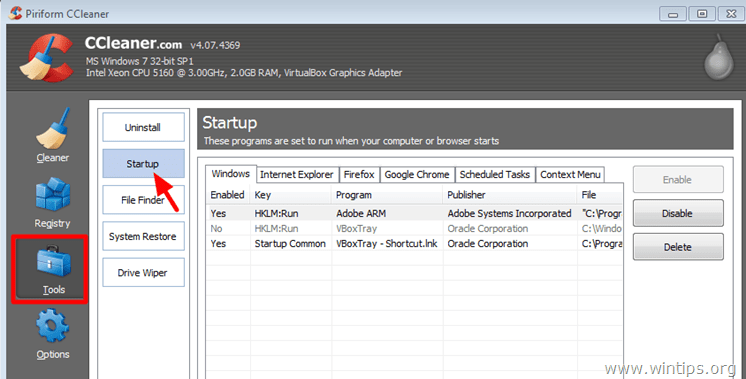
3. Na Okna wybierz zakładkę, a następnie Wyłączyć wszelkie niepotrzebne aplikacje z uruchamiania systemu Windows.
Na poniższej liście znajdziesz kilka programów, które nie są potrzebne do uruchomienia (według mojej opinii) podczas uruchamiania systemu Windows:
Adobe ARM (aktualizacja Adobe)
Przed Nero
BitTorrent
Cyberlink
Cyberlink Media
Cyberlink MediaEspresso
Skrzynka wrzutowa *
Dysk Google *
Aktualizacja Google
pasek narzędzi Google
Monitor rowków
Wersja próbna pakietu McAfee® Internet Security
McAfee Security Scan Plus
Netflix
Wersja próbna programu Norton Antivirus
Wersja próbna zabezpieczeń internetowych Norton
Szybki czas
Skype
Spotify
SunJavaUpdateSched (aktualizacja Java)
uTorrent
* W razie potrzeby można uruchomić ręcznie.
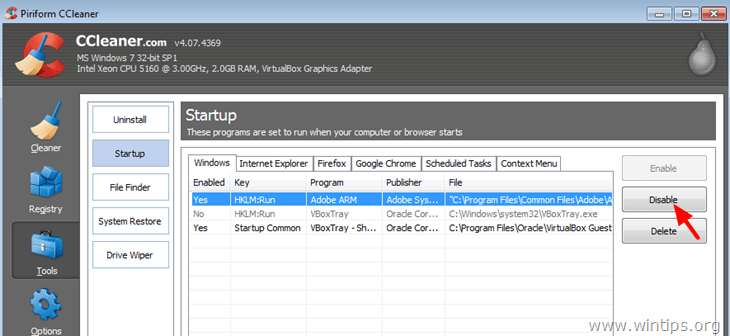
4. Zamknij CCleaner i uruchom ponownie komputer. Jeśli komputer działa poprawnie, możesz całkowicie usunąć (usunąć) niechciany wpis podczas uruchamiania systemu Windows. Aby to zrobić, ponownie otwórz CCleaner, przejdź do Narzędzia > Uruchomienie & w Okna wybierz i usuń niechciany wpis.
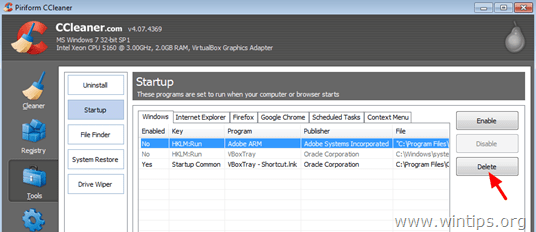
Krok 2: Odinstaluj niepotrzebne i niechciane programy z komputera.
Po usunięciu niechcianych programów z uruchamiania systemu Windows nadszedł czas, aby całkowicie odinstalować wszystkie programy typu crapware z komputera. Aby to zrobić, otwórz panel sterowania systemu Windows i odinstaluj* wszelkie oprogramowanie typu crapware (bezużyteczne) wymienione poniżej.
* Jeśli nie wiesz, jak odinstalować programy z komputera, przeczytaj to przewodnik.
Accuweather
Gry Acer
Amazon Kindle
Pasek narzędzi AOL
Pasek narzędzi Babilonu
Szyfrowanie dysków dla HP ProtectTools
eBay
Evernote
Rozpoznawanie twarzy dla HP ProtectTools
Menedżer dostępu do urządzeń HP
Szyfrowanie dysków HP
Gry HP
Asystent pomocy technicznej HP
Centrum rozwiązań Lenovo
McAfee Internet Security Suite (wersja próbna)
McAfee Security Scan Plus
Microsoft Office (wersja próbna)
MyWinLocker Suite
Netflix
Norton Internet Security (wersja próbna)
Sprawdzanie laptopa Norton
Spotify
Tablica ogłoszeń TOSHIBA
Rozpoznawanie twarzy TOSHIBA
TOSHIBA ReelTime
Gry WildTangent lub konsola do gier WildTangent
Dodatkowa pomoc: Jeśli masz problemy podczas próby usunięcia programu z komputera, możesz spróbować Dezinstalator geeków pożytek. Deinstalator geeków to potężne darmowe narzędzie do odinstalowywania programów z komputera w przypadku, gdy nie można ich usunąć za pomocą funkcji odinstalowywania systemu Windows. Szczegółowy przewodnik, jak używać Deinstalator geeków narzędzie można znaleźć tutaj.
Krok 3: Wyłącz niepotrzebne usługi.
Wiele usług innych firm działających w tle nie jest potrzebnych do normalnego działania komputera i dobrze jest je wyłączyć, aby mieć szybszy komputer. Na przykład usługa Google Update nie jest konieczne, aby Google działała płynnie. Również Firefox działa całkiem nieźle bez uruchamiania usługi Mozilla Maintenance Service. Aby zarządzać usługami uruchamianymi podczas uruchamiania systemu Windows:
1. Jednocześnie naciśnij Okna + r klawisze, aby otworzyć okno poleceń uruchamiania.
2. W polu polecenia Uruchom wpisz: msconfig & naciskać Wchodzić.
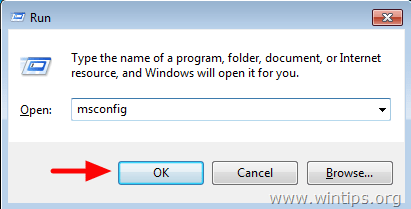
3. Wybierz Usługi patka.
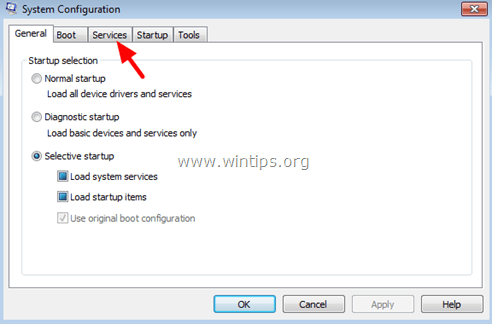
4. Kliknij, aby wybierać ten Ukryj pole wyboru wszystkich usług Microsoft.
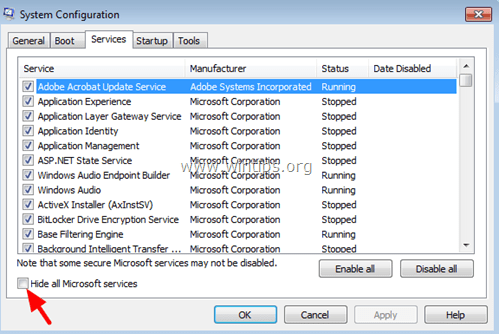
5. Na liście z wyświetlonych usług, odznacz dowolna usługa, która nie jest potrzebna do uruchomienia w systemie Windows*
* Znalezienie usługi do wyłączenia nie jest łatwe. Pamiętaj jednak, że Google jest Twoim przyjacielem. Użyj go, aby wyszukać i dowiedzieć się, czy usługa jest potrzebna, czy nie. Poniżej znajduje się lista niektórych usług, które są wyłączone w moim systemie:
Usługa aktualizacji Adobe Acrobat
Usługa Cyberlink RichVideo (CRVS)
Usługa Google Update (aktualizacja)
Usługa Google Update (gupdatem)
Usługa konserwacji Mozilli
Serwis NB (Nero AG)
Usługa indeksowania NMI
TeamViewer (jeśli nie używasz Teamviewer do nienadzorowanego dostępu).
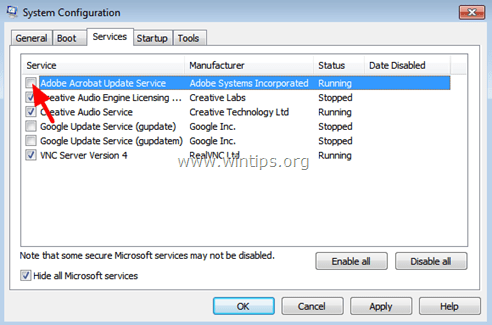
6. naciskać ok oraz uruchom ponownie Twój komputer.
7. Teraz sprawdź, czy Twój komputer działa płynnie. Jeśli program nie działa poprawnie, wykonaj ponownie powyższą procedurę, ale tym razem sprawdź, czy włączona jest powiązana usługa wyłączona.
Krok 4: Przeskanuj komputer w poszukiwaniu złośliwego oprogramowania.
Na koniec wykonaj czynności opisane w tym przewodnik w celu łatwego skanowania i usuwania złośliwego oprogramowania z komputera.
Otóż to.
Czytaj więcej: Ponad dziesięć wskazówek, dzięki którym Twój komputer będzie szybki i zdrowy.